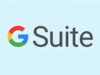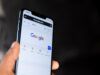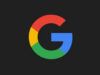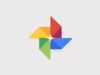Come accedere account Google
Hai intenzione di creare un nuovo account per Gmail perché vorresti utilizzare la posta elettronica di Google, lo spazio cloud di Google Drive e tutti gli altri strumenti messi a disposizione dal colosso delle ricerche in Rete? Benissimo, mi sembra davvero un’ottima idea! Se, però, ora sei qui e stai leggendo queste righe, probabilmente è perché sei riuscito nell’impresa di creare un account Google ma non ricordi più come accedervi sui tuoi device o nelle tue applicazioni.
Le cose stanno così? Allora non preoccuparti: se vuoi, posso spiegarti io come accedere all’account Google utilizzando tutti i tuoi device in maniera semplice e veloce, indicandoti tutti gli step necessari al completamento dell’operazione: dalla creazione dell’account (qualora ne avessi bisogno) al suo utilizzo su computer, smartphone e tablet.
Ti suggerisco, dunque, di prenderti qualche minuto di tempo libero e di dedicarti alla lettura delle seguenti righe: ti spiegherò passaggio dopo passaggio tutto ciò che bisogna fare per raggiungere il tuo scopo. Buona lettura e in bocca al lupo per tutto!
Indice
- Creare un account Google
- Accedere all'account Google da PC
- Accedere all'account Google da Android
- Accedere all'account Google da iOS/iPadOS
- Come accedere all'account Google su Play Store
- Come accedere all'account Google Play Giochi
- Come accedere all'account Google su Chrome
- Come accedere all'account Google senza password
- Come accedere all'account Google senza telefono
- Come accedere account Google da altro dispositivo
- Come accedere all'account Google su Smart TV
Creare un account Google
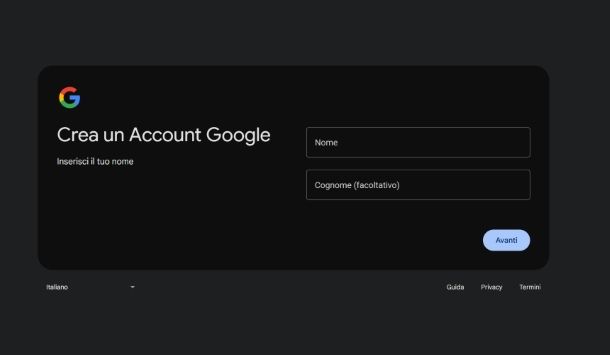
Se hai bisogno di creare un nuovo account Google ma non sai come procedere, ecco tutti i passaggi che devi compiere.
Per prima cosa, apri il tuo browser preferito per la navigazione in Internet, collegati alla pagina iniziale di Google e clicca prima sul pulsante Accedi (in alto a destra) e poi sulla voce Crea un account, scegliendo l’opzione Per uso personale dal menu che ti viene mostrato.
A questo punto, compila nel dettaglio il modulo che ti viene proposto con tutte le informazioni che ti vengono richieste: nome, cognome, data di nascita e genere. Scegli ora se fornire un numero di telefono o un indirizzo email di recupero da utilizzare per recuperare i dati d’accesso a Google in caso di smarrimento; in alternativa, premi sulla dicitura Non hai un indirizzo email o un numero di telefono? e digita il nome utente da assegnare al tuo indirizzo Gmail. A questo punto, scegli una password da associare all’account e il gioco è fatto!
Tieni in considerazione che, nel caso in cui tu abbia scelto di non fornire recapiti alternativi per il recupero dell’account in caso di smarrimento, ti verrà comunque proposto di indicare questi dati. Si tratta di un passaggio facoltativo che puoi comunque saltare.
Adesso, scegli adesso come dovrai continuare il processo di personalizzazione della configurazione del tuo account: seleziona l’opzione a 1 passaggio (per velocizzare il processo di creazione dell’account) oppure quella a 4 passaggi (per configurare passo dopo passo il modo in cui verranno raccolti i tuoi dati).
Fatto ciò, non ti resta che accettare i termini di servizio di Google, premendo sugli appositi tasti, e il gioco è fatto! Tornerai dunque alla home page di Google ma stavolta con l’accesso effettuato con il tuo nuovo account: vedrai che il tasto Accedi sarà sparito e, al suo posto, ci sarà la miniatura del tuo profilo.
Ora che hai effettuato l’accesso al tuo account Google, posso spiegarti come puoi gestire tutto ciò che riguarda il tuo account, servendoti dell’apposito pannello di controllo messo a disposizione dallo stesso motore di ricerca. Per effettuare l’accesso al suddetto pannello di controllo, ti basta cliccare qui.
Ad accesso effettuato, potrai gestire tutti gli aspetti del tuo account. Andando, ad esempio, in Sicurezza puoi gestire le impostazioni del tuo account relative alla password e all’accesso (es. la verifica in due passaggi), in Dati e privacy puoi gestire le informazioni connesse al tuo account e così via.
Accedere all’account Google da PC
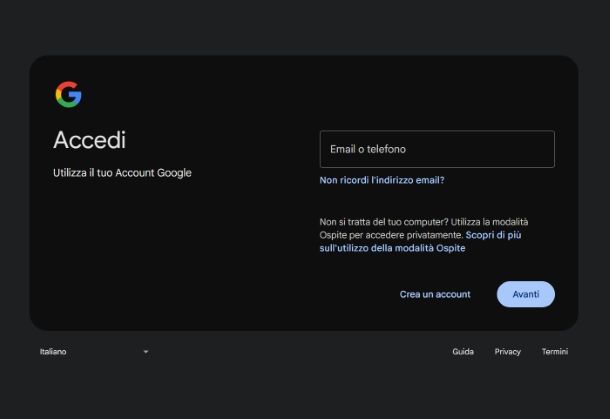
Se non hai la necessità di creare un account, ma desideri semplicemente accedere all’account Google che hai già creato in precedenza, ti basta digitare google.com nella barra degli indirizzi del tuo browser, in modo da visitare la pagina iniziale di Google, pigiare sul pulsante Accedi collocato in alto a destra, inserire il tuo indirizzo Gmail (o il numero di telefono associato al tuo account) nell’apposito campo visualizzato a schermo e poi fare clic sul pulsante Avanti. Successivamente, compila il campo Password immettendo la password relativa al tuo account e poi pigia sul pulsante Accedi.
Nel caso in cui avessi impostato l’autenticazione a due fattori, dovrai dare conferma dell’accesso tramite l’app Google sul tuo smartphone oppure immettendo un codice di sicurezza generato tramite app Google Authenticator o simili.
A login effettuato, per accedere a uno specifico servizio di Google, ad esempio Gmail o Google Drive, fai clic sull’icona con i puntini che trovi in alto a destra e, nel menu che ti viene mostrato, scegline uno tra quelli in elenco: tutto quello che devi fare è cliccarci sopra per essere reindirizzato alla pagina principale del servizio da te scelto.
Nel caso in cui, dopo essere riuscito a effettuare l’accesso al tuo account Google, desiderassi effettuare la disconnessione da quest’ultimo, ti basterà digitare nuovamente google.com nella barra degli indirizzi del browser Web. Nella pagina che andrà ad aprirsi dovrai poi pigiare sulla tua foto o sulla miniatura situata in alto a destra e fare clic sul pulsante Esci relativo alla finestra che andrà ad aprirsi.
Qualora, invece, volessi aggiungere un account secondario e passare dall’uno all’altro con semplicità, fai clic sulla miniatura collocata in alto a destra e seleziona la voce Aggiungi un altro account dal menu che si apre. Immetti, dunque, i dati di accesso dell’account secondario che vuoi impostare e il gioco è fatto.
In qualsiasi momento, potrai passare da un account Google all’altro premendo sulla miniatura posta in alto a destra in tutti i servizi di “big G” e selezionando l’account da usare dal menu che ti viene proposto. Maggiori informazioni qui.
Per uscire da un account, invece, premi sulla “solita” miniatura e seleziona la voce apposita dal menu che si apre. Maggiori informazioni qui.
Accedere all’account Google da Android
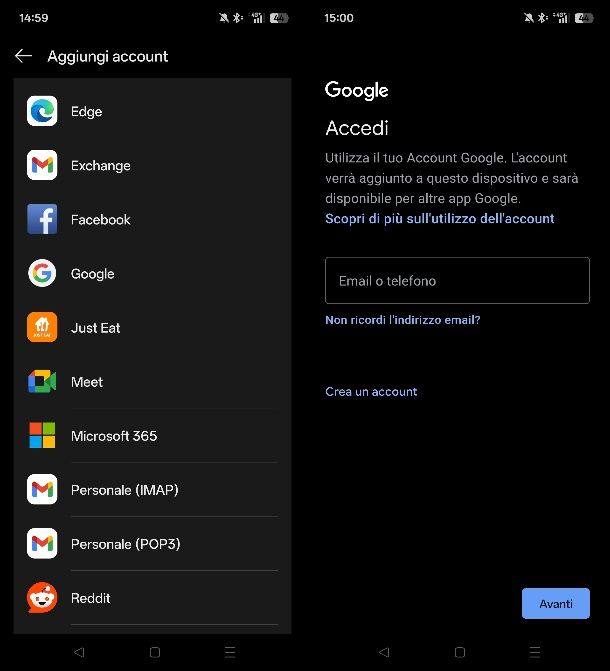
Vorresti registrare un account Google e poi effettuarvi l’accesso da smartphone e tablet, in quanto al momento attuale non hai a disposizione un computer? Non preoccuparti, posso spiegarti qui di seguito come creare e successivamente accedere all’account Google.
Se disponi uno smartphone o di un tablet Android, puoi facilmente creare un account Google evitando di accendere il computer, registrandoti facilmente per poi effettuare l’accesso: ti basterà soltanto seguire la procedura che andrò a indicarti.
Per aprire un account Google tramite il tuo smartphone Android, recati subito nella sezione Impostazioni del tuo dispositivo, scorri il menu fino ad arrivare alla sezione Utenti e account e poi premi sulla voce Aggiungi account.
Adesso, fai tap sul logo di Google, conferma la tua identità tramite il sistema di autenticazione del tuo dispositivo e verrai reindirizzato alla schermata di login dell’account. Nel caso tu non disponga di un account Google, premi sulla voce Crea un account e compila il modulo che ti viene proposto. Le informazioni richieste sono le stesse di che ti ho indicato nel capitolo precedente.
Se invece hai già effettuato la registrazione di un account, devi semplicemente indicare il tuo indirizzo Gmail (o numero di telefono) e la password associata al tuo account. Nel caso in cui avessi attivato l’autenticazione a due fattori, dovrai anche digitare il PIN ricevuto (via SMS o app di autenticazione) o autorizzare l’accesso da app Google.
Puoi ripetere la procedura per aggiungere eventuali altri account sul tuo device. Maggiori informazioni qui. Qualora, invece, ci ripensassi e decidessi di effettuare il logout dall’account Google, tutto quello che devi fare è andare nel menu Impostazioni > Account > Google > [tuo indirizzo Google] di Android, premi sull’icona (…) in alto e poi sul tasto Rimuovi account per due volte consecutive. Maggiori informazioni qui.
Accedere all’account Google da iOS/iPadOS
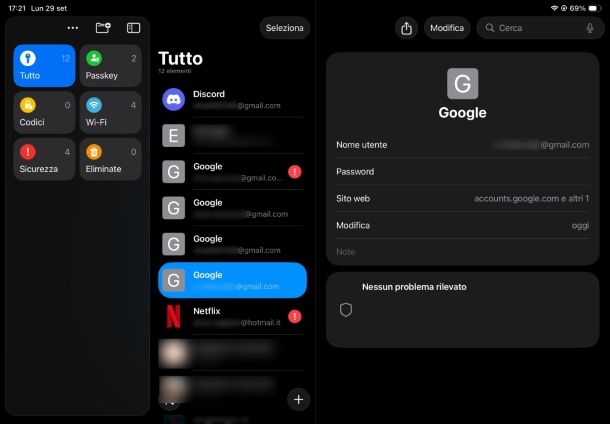
Hai un iPhone o un iPad e vorresti creare e/o accedere a un account Google su quest’ultimo? Che tu voglia accedere a un servizio Web di Google o a un’app, il mio consiglio è quello di avviare l’app Password e premere sul tasto + che trovi in basso.
Nella schermata che ti viene mostrata, digita nella casella sito Web il termine “google.com” oppure “Google” e poi compila i restanti campi Nome utente e Password con le credenziali di accesso al tuo account Google. Premi poi sul segno di spunta in alto per salvare le credenziali.
Adesso, quando effettuerai l’accesso al tuo account Gmail dal sito Web di Google o un’app di quest’azienda, ti verrà richiesto di utilizzare l’inserimento dei dati dall’app Password. Acconsenti dunque a questa richiesta e scegli l’account Google appena creato per eseguire l’accesso. In alternativa, premi sull’icona della chiave annessa alla tastiera virtuale, per visualizzare l’elenco di tutti gli account salvati sull’app Password: seleziona quello relativo all’account Google e il gioco è fatto!
Tieni presente che puoi sempre effettuare l’accesso diretto su Google.com oppure su un’app di Google digitando manualmente il tuo indirizzo Gmail e la password associata quando ti viene richiesto. Acconsentendo al salvataggio dei dati sull’app Password, i successivi login saranno semplificati, come ti ho spiegato nelle righe precedenti.
Come accedere all’account Google su Play Store
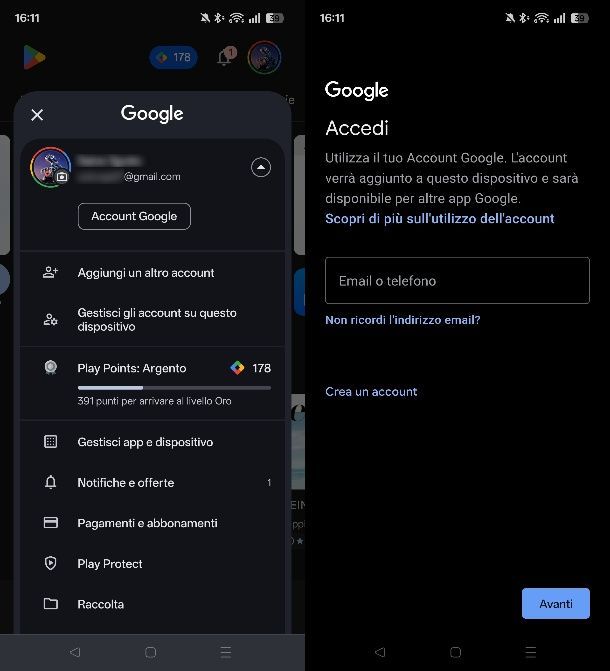
Utilizzi uno smartphone o un tablet Android e vuoi sapere come accedere all’account Google su Play Store? Niente di più semplice! Il Play Store è un servizio essenziale affinché ti venga data la possibilità di scaricare le app dal negozio virtuale di Android o aggiornarle. Senza un account Google quest’operazione ti è impossibile. Ad esempio, è indispensabile accedere all’account Google per aggiornare WhatsApp, nel caso in cui avessi tolto l’associazione del tuo account Google al dispositivo Android.
Se hai già associato un account Google al tuo dispositivo Android, tramite le procedure che ti ho descritto in questo capitolo, allora non devi preoccuparti di nulla, perché non appena avvierai l’app Play Store, automaticamente verrà eseguito l’accesso al tuo account. In caso contrario, segui le indicazioni fornite per associare un account Google al tuo dispositivo, affinché possa essere utilizzato anche su Play Store.
Ovviamente, nel caso in cui dovessi avere più account, puoi decidere se effettuare l’accesso con uno piuttosto che con un altro su Play Store. Per eseguire quest’operazione, dopo aver avviato il Play Store, fai tap sull’icona della miniatura in alto a destra, pigia sull’icona ▼ collocata a fianco dell’account Google mostrato e scegline un altro tra quelli in elenco.
Come accedere all’account Google Play Giochi
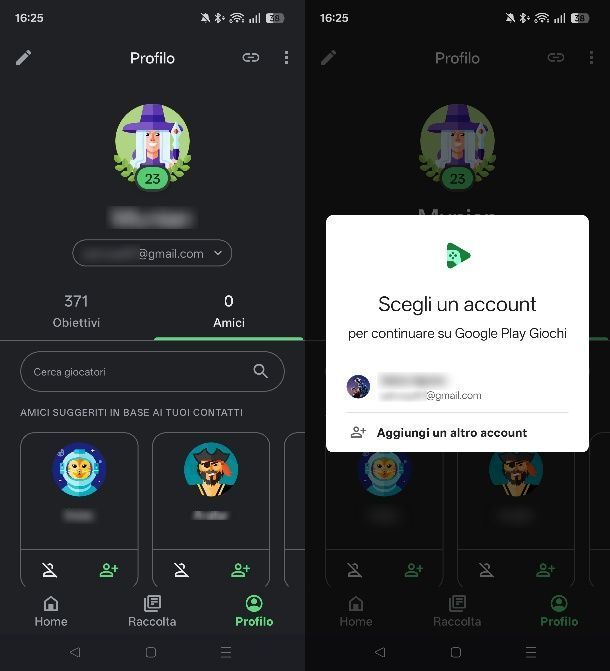
Puoi visualizzare i dettagli del tuo account Google Play Giochi? Per prima cosa, scarica l’app Play Giochi dal Play Store, raggiungendo questo link direttamente dal tuo dispositivo Android o cercando l’app “Google Play Giochi” tramite il motore di ricerca interno al Play Store. Dopo aver individuato l’app, premi sul tasto Installa per effettuare il download e l’installazione dell’app.
Al termine, dopo aver avviato l’app in questione, in automatico verrà effettuato l’accesso all’account Google già collegato al dispositivo. Se non lo hai già fatto, puoi seguire le indicazioni che ti ho fornito nei capitoli precedenti.
Se hai più di un account Google collegato, ti basta raggiungere la scheda Profilo in basso, fare tap sull’account attualmente collegato e visualizzare tutti gli altri account Google collegati al dispositivo. Puoi passare a un altro semplicemente con un tap su di esso.
Tieni presente che l’account Google Play Giochi è quello che viene usato ogni qualvolta un gioco richiede il login con quest’ultimo. Ti basta avviare il gioco e, se supporta Play Giochi, ti verrà mostrata una schermata per il login con uno dei tuoi account Google.
Come accedere all’account Google su Chrome
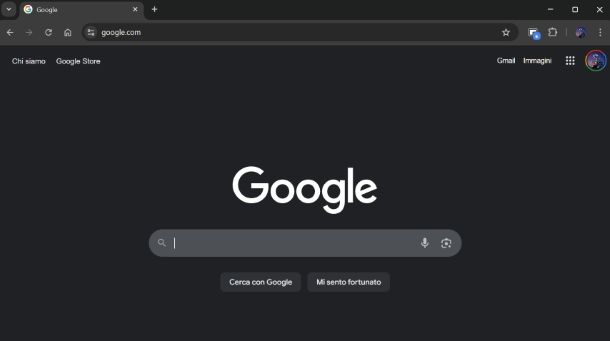
Se utilizzi Chrome, il celebre browser di casa Google disponibile su PC, smartphone e tablet su tutti i principali sistemi operativi, puoi associare il tuo account a quest’ultimo per sincronizzare i dati di navigazione e ritrovarli su tutti i device. In che modo? Semplicissimo.
Se usi il PC, ti basta premere sulla miniatura posta in alto a destra e fare il login. Se hai già un account collegato e vuoi aggiungerne un altro, premi sempre sulla miniatura in alto e poi fai clic sulla dicitura Aggiungi profilo Chrome.
Su smartphone e tablet invece, il browser dovrebbe riconoscere in automatico di dati degli account aggiunti alle impostazioni (come ti ho spiegato nei capitoli precedenti).
Come accedere all’account Google senza password

Se ricordi il tuo indirizzo Gmail ma non la password ad esso associata, non avrai alcuna possibilità di accedere in altro modo se non effettuando il reset della password dell’account. Certamente esistono altri metodi per cercare di trovare la password in questione, verificando sul password manager del browser o sulle app cassaforte.
Se, però, la password non è memorizzata da alcuna parte, allora sei costretto a effettuare il reset della password. A tal proposito, quello che ti consiglio di fare è di leggere con attenzione tutte le procedure che ti ho indicato nella mia guida su come recuperare la password di Google.
Come accedere all’account Google senza telefono

Se hai abilitato l’autenticazione a due fattori su Google, devi sapere che per eseguire il login all’account devi prima inserire il PIN necessario a sbloccarne l’accesso. Solitamente è indispensabile il telefono affinché tu possa superare la verifica in due passaggi: può comparire una schermata di richiesta d’accesso sul display o ricevere un SMS oppure usare Google Authenticator.
Queste però non sono le sole opzioni per ricevere il PIN dell’autenticazione a due fattori: se hai impostato anche un indirizzo email di backup, potrai richiedere il codice d’accesso anche a questo recapito, essendo così svincolato dall’utilizzo del telefono. A tal proposito, se vuoi approfondire quest’argomento, ti consiglio di leggere questo mio tutorial.
Come accedere account Google da altro dispositivo

Se vuoi ad esempio accedere all’account Google da un nuovo telefono, quello che devi fare è munirti delle credenziali d’accesso.
A questo punto, non devi fare altro che eseguire l’accesso con il tuo indirizzo Gmail e con la password ad esso associata nel pannello delle impostazioni di Android (così come ti ho spiegato in questo capitolo) oppure su iPhone o altro dispositivo, come un PC.
Tieni presente che quando tenti di eseguire l’accesso a un altro dispositivo, ti verrà richiesto di verificare la tua identità, solitamente confermando la notifica sul tuo smartphone principale. Se vuoi accedere account Google ma il telefono è rotto, puoi usare altri metodi di verifica dell’identità, come ad esempio l’inserimento del codice ricevuto via SMS.
Come accedere all’account Google su Smart TV
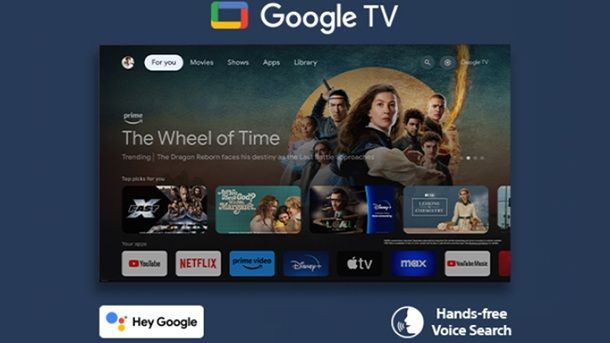
Su alcune Smart TV puoi eseguire l’accesso al tuo account Google per alcuni servizi installati, come ad esempio YouTube. Se si tratta di un Android TV, puoi associare il tuo account Google per sfruttare tutti i servizi offerti dal dispositivo, come ad esempio anche lo store per il download delle app.
Se vuoi saperne di più al riguardo, ti consiglio di leggere con attenzione le indicazioni che ti ho fornito in questo mio tutorial dedicato all’argomento. Sono sicuro che troverai tutto ciò che ti serve al fine di raggiungere il tuo obiettivo!

Autore
Salvatore Aranzulla
Salvatore Aranzulla è il blogger e divulgatore informatico più letto in Italia. Noto per aver scoperto delle vulnerabilità nei siti di Google e Microsoft. Collabora con riviste di informatica e ha curato la rubrica tecnologica del quotidiano Il Messaggero. È il fondatore di Aranzulla.it, uno dei trenta siti più visitati d'Italia, nel quale risponde con semplicità a migliaia di dubbi di tipo informatico. Ha pubblicato per Mondadori e Mondadori Informatica.